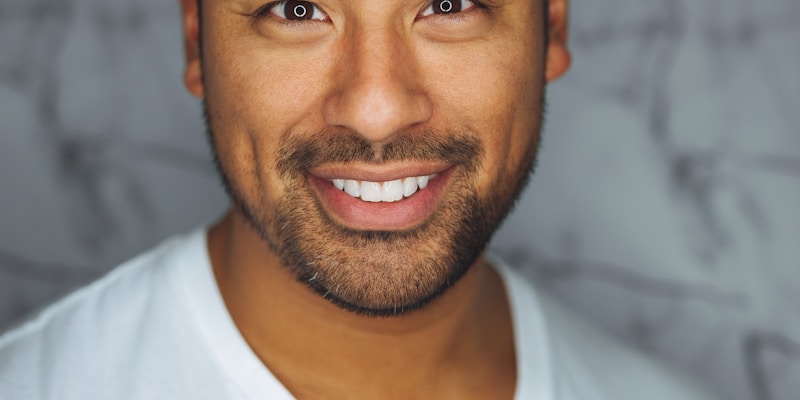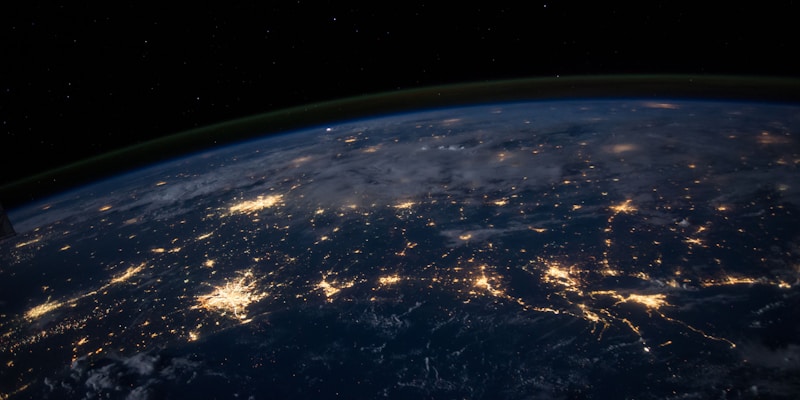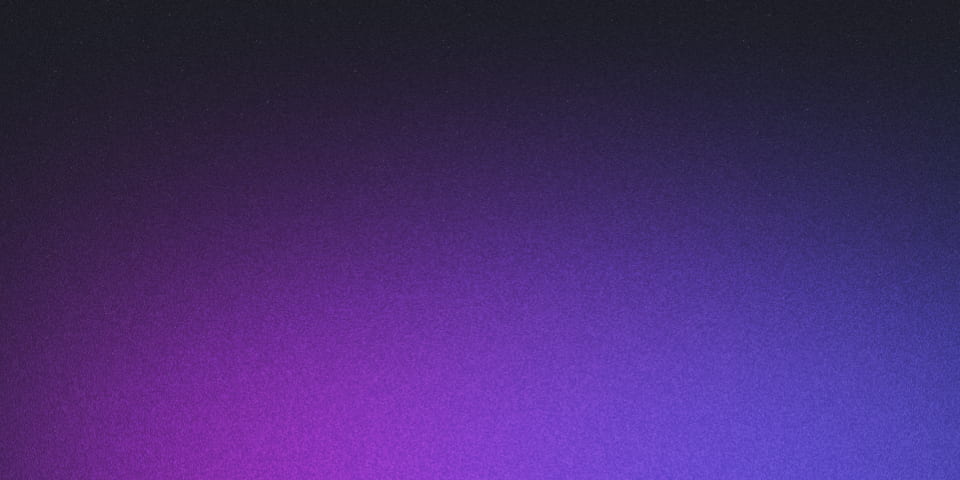
Cursor Mobile×Obsidian:日々の記録からブログへ自動投稿する新しいワークフロー
日々の思考やアイデアを記録することは重要だが、それをブログという形でアウトプットするのは意外と大変な作業だ。今回、Cursor MobileとObsidianを組み合わせることで、日々の記録から自動的にブログ投稿を生成する革新的なワークフローを構築した。その詳細を紹介したい。
なぜObsidianとCursor Mobileの組み合わせなのか?
Obsidianの強み
- ローカルMarkdownファイル: プレーンテキストで将来性が高い
- Gitとの相性: バージョン管理が容易
- リンク機能: アイデア間の関連性を可視化
- プラグインエコシステム: 機能拡張が豊富
Cursor Mobileの革新性
- AIアシスタント統合: 自然言語でのコード生成・編集
- モバイル最適化: いつでもどこでも開発可能
- リアルタイム同期: デスクトップ版との完全同期
この組み合わせにより、思考の記録から公開までのフローが劇的に効率化される。
システム構成とワークフロー
1. Obsidianでの日々の記録
日常的にObsidianで以下のような記録を蓄積している:
# 2025-01-15 デイリーノート
## 今日の学び
- Cursor MobileのWebブラウザ版が想像以上に使いやすい
- Obsidianのデイリーノートテンプレートを改良した
## アイデア
- ブログ記事:Obsidian→ブログの自動化について
- 開発メモ:GitHub Actionsでの自動デプロイ
## 開発ログ
- ブログのコンポーネント修正
- CSS の responsive design 改善2. リポジトリ構成
📁 obsidian-notes/ # Obsidianボルト(Gitリポジトリ)
├── 📁 Daily Notes/
├── 📁 Projects/
├── 📁 Ideas/
└── 📁 Blog Drafts/ # ブログ下書き専用フォルダ
📁 blog-repository/ # ブログサイトのリポジトリ
├── 📁 src/content/blog/
├── 📁 public/
└── 📁 scripts/ # 自動化スクリプト3. Cursor Mobileでの変換作業
移動時間や空き時間に、iPhoneでCursor Mobileを開いて作業する:
私: 「今日のObsidianの記録を見て、ブログ記事にできそうなネタを探して」
Cursor: Daily Noteを分析して候補を提示
私: 「Cursor MobileとObsidianの連携について記事を書いて」
Cursor: 構成を提案し、Markdownで記事を生成
私: 「もう少し具体的な手順を追加して」
Cursor: 実際の使用例を含めて内容を拡充実装の詳細
Obsidianテンプレート設定
デイリーノート用のテンプレートを作成:
# {{date}} デイリーノート
## 今日の学び
-
## アイデア
-
## 開発ログ
-
## ブログ候補
- [ ]
- [ ]
## リンク
[[昨日のノート]] | [[明日のノート]]GitHub Actions自動化
Obsidianリポジトリの更新をトリガーにして、ブログ記事の候補を自動抽出:
name: Blog Content Sync
on:
push:
paths:
- 'Blog Drafts/**'
- 'Daily Notes/**'
jobs:
sync-content:
runs-on: ubuntu-latest
steps:
- name: Extract Blog Candidates
run: |
# 特定のタグやキーワードを含むノートを抽出
# ブログリポジトリに自動PRを作成Cursor Mobileでの編集プロセス
- コンテンツ抽出: Obsidianの記録から興味深いポイントを抽出
- 構成生成: ブログ記事として適切な構成に再編成
- 肉付け: 読者にとって有益な情報を追加
- メタデータ生成: タイトル、説明文、タグなどを自動生成
実際の使用例
ケース1: 学習記録からチュートリアル記事へ
Obsidianでの記録:
## 今日の学び
- Next.js 14のServer Actionsを試した
- フォームバリデーションがすごく楽になった
- 従来のAPI Routesと比較して約30%コード削減Cursor Mobileでの変換:
私: 「Server Actionsの学習記録をチュートリアル記事にして」
Cursor: → 「Next.js 14 Server Actionsで変わるフォーム処理:実践ガイド」ケース2: アイデアメモから考察記事へ
Obsidianでの記録:
## アイデア
- AIツールが増えすぎて選択疲れが起きている
- ツールの組み合わせ方が重要
- 個人的なワークフローの最適化が必要Cursor Mobileでの変換:
私: 「AIツールの選択疲れについて記事を書いて」
Cursor: → 「AI時代の生産性向上:ツール選択から統合ワークフローまで」メリットと課題
メリット
継続性の向上
- 記録のハードルが低い(いつものObsidian作業)
- モバイルでの隙間時間活用
- 思考の連続性を保持
品質の向上
- AIによる構成提案
- 過去の記録との関連性自動抽出
- 一貫したトーン&マナー
効率性
- 記録→公開までの時間短縮
- 手動コピペ作業の削減
- バージョン管理の自動化
課題と対策
情報の重複
- 課題: 同じような記録が複数存在
- 対策: タグシステムとリンク機能の活用
プライバシー管理
- 課題: 個人的な記録も含まれる
- 対策: ブログ用フォルダの明確な分離
技術的依存
- 課題: ツールの組み合わせが複雑
- 対策: シンプルなバックアップシステム
今後の改善計画
短期的改善(1-2ヶ月)
- テンプレートの洗練: より効率的な記録フォーマット
- タグシステム: ブログ候補の自動識別
- 画像管理: Obsidianの画像とブログの連携
中期的改善(3-6ヶ月)
- AI分析: 記録の傾向分析とネタ提案
- 自動スケジューリング: 投稿タイミングの最適化
- SEO最適化: キーワード分析と最適化提案
長期的ビジョン(6ヶ月以上)
- 音声入力統合: 音声メモからテキスト化
- マルチプラットフォーム: 複数のブログサイトへの同時投稿
- コミュニティ機能: 読者フィードバックの自動取り込み
実践のためのスタートガイド
必要なツール
- Obsidian (無料)
- Cursor Mobile (ブラウザ版無料)
- GitHub (パブリックリポジトリは無料)
セットアップ手順
- Obsidianでボルトを作成
- GitHubリポジトリとして初期化
- デイリーノートテンプレート設定
- ブログリポジトリとの連携設定
初日からできること
- デイリーノートの記録開始
- 週に1回のブログ記事変換
- 段階的な自動化の導入
まとめ
Cursor MobileとObsidianの組み合わせにより、思考の記録から情報発信までの一連のフローが劇的に改善された。
重要なのは、完璧なシステムを最初から構築しようとするのではなく、シンプルに始めて徐々に改善していくことだ。日々の小さな記録が、やがて価値のあるコンテンツに変わっていく。
この記事で紹介したワークフローは、知識労働者や個人ブロガーにとって非常に有効なアプローチだと確信している。ぜひ自分なりにカスタマイズして活用してほしい。
今日から始められる。明日にはもう結果が見える。そんな時代に私たちは生きている。
この記事も、Obsidianの記録をもとにCursor Mobileで作成した。新しい情報発信のスタイルを一緒に探求してみませんか?